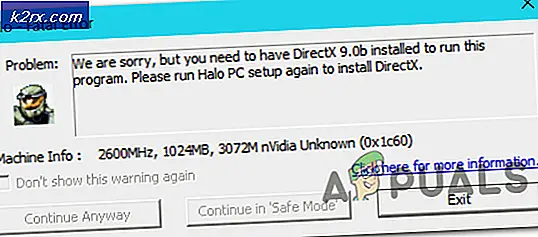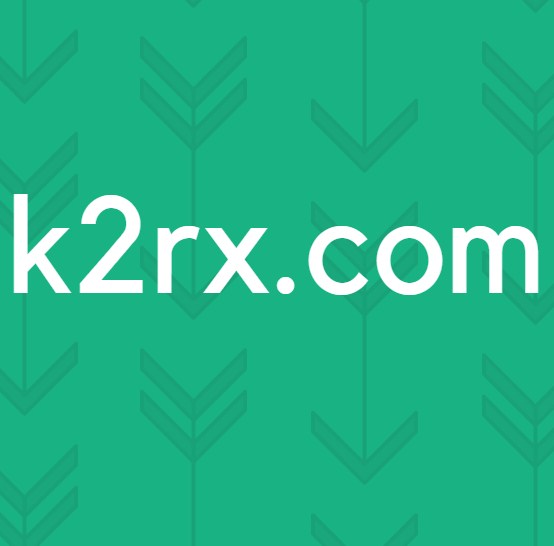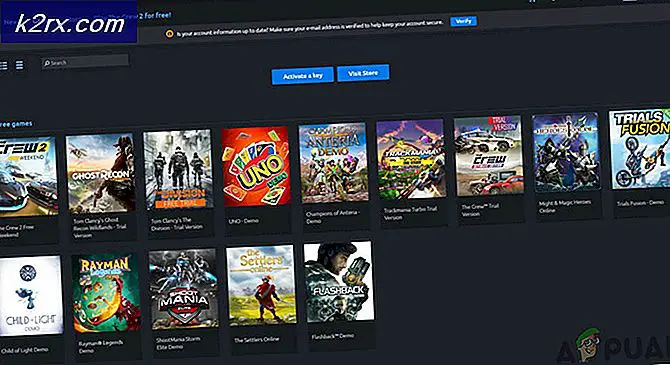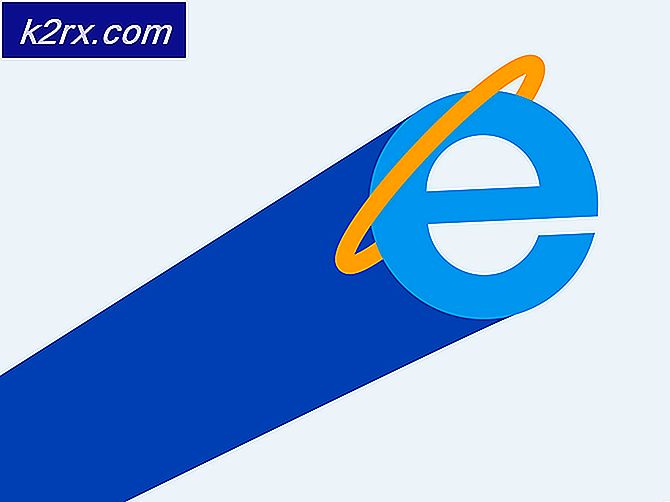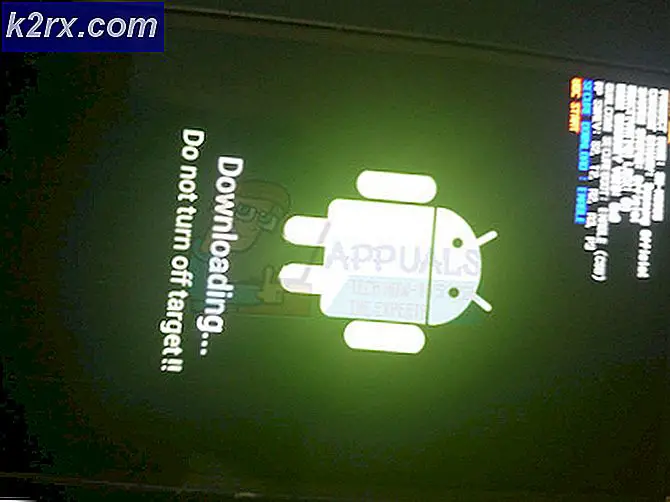Perbaiki: ERR_SSL_VERSION_OR_CIPHER_MISMATCH
Beberapa dari Anda mungkin memiliki pengalaman karena tidak dapat mengunjungi situs web atau tautan tertentu dengan browser web Anda. Anda mungkin melihat kesalahan ERR_SSL_VERSION_OR_CIPHER_MISMATCH saat mencoba mengunjungi halaman tertentu. Kesalahannya mungkin terlihat seperti ini
Kesalahan ini pada dasarnya akan mencegah Anda mengakses dan, karena itu, menggunakan situs web atau halaman web. Kesalahan biasanya muncul di Google Chrome atau Internet Explorer tetapi Anda mungkin melihatnya di browser lain juga. Kode kesalahan kemungkinan besar akan muncul di situs web yang memerlukan informasi sensitif dari para penggunanya seperti rincian kartu kredit atau informasi login.
Browser Anda memeriksa sertifikat SSL setiap kali Anda mencoba menyambung ke situs web. Sertifikat SSL adalah cara untuk membuktikan bahwa situs web adalah asli dan telah menerapkan protokol yang tepat untuk membuat koneksi Anda aman. Kesalahan ini terjadi ketika protokol yang dikonfigurasi pada server situs web tidak aman. Kesalahan ini pada dasarnya adalah cara browser Anda menghentikan Anda mengakses situs web dengan protokol dan sertifikat yang tidak aman. Situs web mungkin juga menggunakan versi protokol lama atau lama yang tidak aman bagi browser Anda. Itulah mengapa situs web yang mengharuskan Anda memasukkan informasi sensitif kemungkinan besar akan menampilkan kesalahan ini.
Tidak ada yang dapat Anda lakukan untuk mencegah hal ini karena pilihan protokol / sertifikat yang digunakan situs web tidak di bawah kendali Anda. Anda ditolak akses dari ujung Anda untuk keamanan Anda sendiri. Namun, ada beberapa solusi yang melibatkan menonaktifkan pemeriksaan untuk SSL yang diberikan di bawah ini.
Metode 1: Ubah Google Chrome Flags
Anda dapat mengkonfigurasi browser Anda sendiri untuk mengabaikan peringatan untuk versi SSL dan TLS yang sudah ketinggalan zaman (versi lama). Ini akan menyelesaikan masalah Anda jika situs web yang ditargetkan menjalankan versi lama dari protokol / sertifikat tersebut. Namun, ini hanya akan berfungsi di Google Chrome.
Catatan: Metode ini tidak akan berfungsi untuk versi Google Chrome terbaru. Bendera yang perlu kami setel ke nilai yang berbeda tidak tersedia di versi terbaru Google Chrome. Opsi dihapus di Google Chrome v45 dan di atasnya.
- Buka Google Chrome
- Ketik chrome: // flags / di bilah alamat dan tekan Enter
- Gulir ke bawah dan cari opsi Minimum versi SSL / TLS yang didukung
- Pilih SSLV3 dari menu tarik-turun di opsi Minimum SSL / TLS versi yang didukung
- Klik tombol Luncurkan kembali dari bawah
Setelah browser Anda direstart, Anda harus dapat mengakses situs web yang memberikan kesalahan.
Metode 2: Matikan Pemindaian SSL
Jika Anda memiliki perangkat lunak anti-virus atau jenis program keamanan apa pun yang diinstal pada komputer Anda, masalahnya mungkin adalah Pemindaian SSL. Program keamanan ini menjalankan Pemindaian SSL yang dapat dimatikan dari pengaturannya. Mengaktifkan Pemindaian SSL akan membantu Anda menyingkirkan kesalahan di situs web.
Catatan: Langkah-langkahnya akan bervariasi dari perangkat lunak ke perangkat lunak tetapi harus ada opsi SSL Pindai dalam anti-virus Anda. Matikan saja
Kami akan memberikan langkah-langkah bagaimana mematikan SSL Scan pada BitDefender
- Buka BitDefender dengan mengklik dua kali ikonnya dari baki ikon (kanan bawah di layar)
- Pergi ke Modul
- Pilih Perlindungan Web
- Matikan opsi Scan SSL
Itu saja, Pemindaian SSL harus dimatikan dan Anda harus dapat mengakses situs web.
Metode 3: Coba Versi Lebih Lama
Browser Anda memberikan kesalahan ini karena diperbarui ke standar terbaru dan dirancang untuk menolak protokol atau sertifikat yang kedaluwarsa. Jadi, menggunakan versi peramban yang lebih lama mungkin berhasil untuk Anda.
Menggunakan versi Google Chrome yang lebih lama juga akan bekerja untuk Anda jika Anda tidak dapat mengikuti metode 1 karena pembaruan Google Chrome terbaru (karena versi terbaru tidak memiliki pengaturan yang tersedia). Anda dapat mengunduh versi Google Chrome yang lebih lama, mungkin v40, untuk mengubah pengaturan yang disebutkan dalam metode 1.
Buka di sini dan cari Google Chrome atau browser pilihan Anda lainnya. Unduh browser dan instal. Perlu diingat bahwa Anda tidak dapat menjalankan 2 versi Google Chrome di satu komputer kecuali Anda menggunakan versi portabel Google Chrome (ini biasanya versi tidak resmi). Jadi, Anda perlu menghapus versi yang lebih baru untuk menginstal versi yang lebih lama atau Anda harus mengunduh perangkat lunak tinju pasir untuk menjalankan 2 versi browser yang berbeda secara bersamaan. Anda juga dapat menggunakan berbagai teknik lain yang digunakan oleh orang lain untuk menjalankan 2 versi browser di satu komputer.
Catatan: Jangan lupa untuk mematikan pembaruan otomatis browser.
TIP PRO: Jika masalahnya ada pada komputer Anda atau laptop / notebook, Anda harus mencoba menggunakan Perangkat Lunak Reimage Plus yang dapat memindai repositori dan mengganti file yang rusak dan hilang. Ini berfungsi dalam banyak kasus, di mana masalah ini berasal karena sistem yang rusak. Anda dapat mengunduh Reimage Plus dengan Mengklik di Sini